Comment récupérer les photos supprimées de mon smartphone ?
Tu as accidentellement supprimé des photos ou vidéos de la Galerie de ton smartphone ou de ta tablette ? Pas de panique !
Dans la plupart des cas, tes photos et vidéos ont été déplacées dans la Corbeille. Elles y sont conservées entre 15 et 30 jours après la suppression - selon le modèle et la version Android de ton appareil. Tu peux donc les récupérer depuis la Corbeille, avant qu'elles ne soient définitivement supprimées.
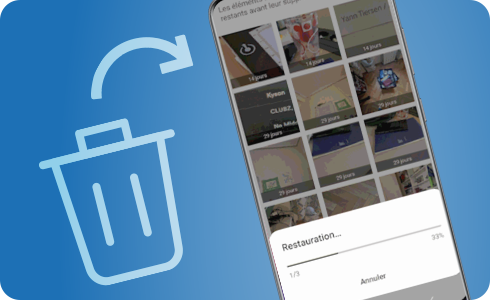
Découvre comment éviter de perdre tes photos et vidéos supprimées par erreur sur ton smartphone ou tablette avec cette vidéo.
- Activer la Corbeille de la Galerie
- Restaurer des fichiers depuis la Corbeille
- Effectuer une sauvegarde
1 – Activer la Corbeille de la Galerie
Si la Corbeille de la Galerie n’est pas activée, les photos et vidéos que vous supprimez de votre Galerie seront définitivement éliminés de votre appareil
Pour activer la Corbeille de la Galerie :
- Ouvrez la Galerie
- Menu
- Paramètres
- Activez la Corbeille
Une fois la Corbeille activée, tous les éléments supprimés seront conservés pendant 30 jours.
2 – Restaurer depuis la Corbeille
Cette option n’est disponible que lorsque la Corbeille de la Galerie est activée
- Ouvrez la Galerie
- Menu
- Corbeille
- Sélectionnez les éléments à restaurer
- Restaurer
Les éléments restaurés se trouvent alors dans votre Galerie
3 – Effectuer une sauvegarde
Afin d’éviter de perdre vos données, nous vous recommandons d’effectuer des sauvegardes régulièrement à l’aide d’un service de stockage en ligne tel que OneDrive
Pour synchroniser votre Galerie avec OneDrive :
- Ouvrez la Galerie
- Menu
- Paramètres
- Activer l’option Synchronisation avec OneDrive
Appuyez sur Synchronisation avec OneDrive pour plus d’options
Configurez les paramètres selon vos préférences
SAMSUNG
Remarques :
- Pour utiliser cette fonctionnalité, la Corbeille doit être activée. Tout élément effacé avant l’activation de la Corbeille est définitivement supprimé de ton appareil.
- La Corbeille de la Galerie, sa disponibilité et ses fonctionnalités peuvent varier selon le modèle et la version du logiciel de ton smartphone. Les étapes décrites dans cette FAQ ont été réalisées avec un Note20 doté de la version logicielle Android 11.
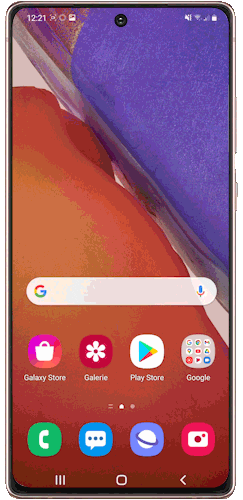
Une fois la Corbeille de la Galerie activée, tout élément effacé y est conservé, entre 15 et 30 jours selon les modèles.
Pour récupérer des photos supprimées, si la fonction Corbeille de la Galerie est activée sur ton appareil, il te suffit de suivre les étapes suivantes.
Appuie sur l'icône « Menu » en bas à droite.
La liste des options s’affiche.
Sélectionne la ou les photos que tu souhaites récupérer.
Pour sélectionner plusieurs photos, appuie longuement sur une première photo puis appuie sur les autres.
Appuie sur « Restaurer » (icône en forme de flèche circulaire).
Les photos sélectionnées sont déplacées de la Corbeille vers la Galerie.
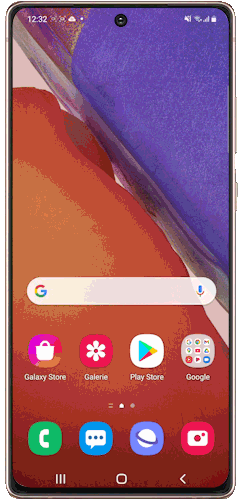
Si les photos que tu veux récupérer ont été supprimées au-delà du délai imparti (15 ou 30 jours), il ne te sera malheureusement pas possible de les récupérer depuis ton appareil Galaxy.
De même, si ton smartphone ou tablette ne dispose pas de la fonction Corbeille dans la Galerie, tu ne pourras pas non plus les restaurer de cette manière.
D’autres options, décrites ci-dessous, sont toutefois envisageables.
Si tu regardes tes photos régulièrement (manuellement ou automatiquement), tu pourras probablement les récupérer depuis l’application ou le logiciel que tu utilises.
Si tu utilises OneDrive, tu as peut-être activé la synchronisation de la Galerie de ton smartphone. Si c’est le cas, tu pourras restaurer les photos et vidéos effacées depuis la Corbeille de OneDrive. Les fichiers supprimés de OneDrive sont conservés dans la Corbeille pendant 30 jours pour les comptes personnels.
Si tu sauvegardes tes photos régulièrement (manuellement ou automatiquement), tu pourras probablement les récupérer depuis l’application ou le logiciel que tu utilises.
Si tu utilises OneDrive, tu as peut-être activé la synchronisation de la Galerie de ton smartphone. Si c’est le cas, tu pourras restaurer les photos et vidéos effacées depuis la Corbeille de OneDrive. Les fichiers supprimés de OneDrive sont conservés dans la Corbeille pendant 30 jours pour les comptes personnels.
Remarque : Si vous utilisais auparavant Samsung Cloud, sache que la synchronisation de la Galerie avec Samsung Cloud Drive prend fin courant 2021. Tu as la possibilité de déplacer vos données vers OneDrive jusqu'au 31 mars 2021 ou de télécharger les photos dans un délai de 90 jours.
S'il y a des photos supprimées dans la Corbeille de ton compte OneDrive, suis les étapes suivantes pour les récupérer :
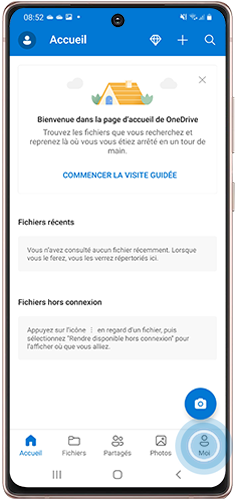
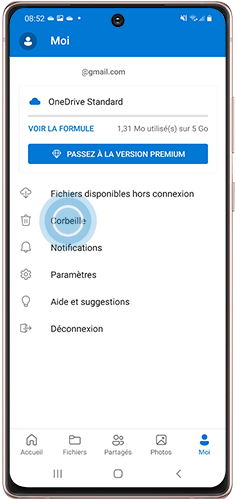

Tu utilises peut-être un autre système de sauvegarde de tes données tel que Smart Switch ou un compte Google.
Si c’est le cas, tu pourras probablement récupérer les photos que vous avez effacées en suivant les étapes décrites dans la page dédiée.
Remarques :
- Si tu supprimes des photos ou vidéos depuis OneDrive, elles seront également supprimées sur ton téléphone lors de la synchronisation entre la Galerie et le Cloud.
- Il te sera possible de récupérer des données uniquement si elles ont été sauvegardées au préalable, c’est-à-dire avant de les avoir supprimées depuis ton smartphone.
- Regarde dans ta corbeille. Les élèments s'éffaceront automatiquement après y avoir passé 60 jours.
- Vérifie ton compte. Certaines photos peuvent disparaître si tu es connecté à un autre compte. Si tu n'es pas connecté au compte dans lequel tu sauvegardes les photos, connecte-toi.
Afin d’éviter de perdre tes photos et données personnelles, nous te recommandons de réaliser des sauvegardes régulières du contenu de ton smartphone.
Tu trouveras différentes manières de sauvegarder vos données dans notre FAQ dédiée. Il te suffit de choisir celle qui te convient le mieux.
Tu peux notamment synchroniser la Galerie de ton smartphone avec OneDrive :
Remarque : Si tu utilisais auparavant Samsung Cloud, sache que la synchronisation de la Galerie avec Samsung Cloud Drive prend fin courant 2021. Tu as la possibilité de déplacer tes données vers OneDrive jusqu'au 31 mars 2021 ou de télécharger les photos dans un délai de 90 jours.
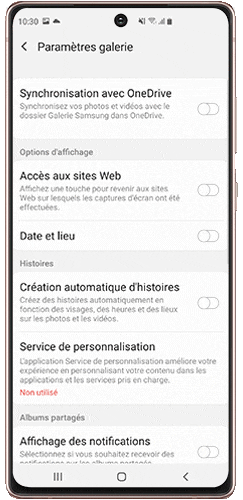
Tu peux également transférer à intervalles réguliers les photos et vidéos qui te sont précieuses depuis ton téléphone vers un ordinateur :
As-tu trouvé ces informations utiles ?
Merci d'avoir partagé votre avis avec nous!
Veuillez svp répondre à toutes les questions.


